TikTok에서 사운드 다듬기 – 원하는 오디오를 얻는 3가지 방법
바이럴 TikTok 비디오를 만들려면 사운드가 비디오와 정확히 일치하는지 확인해야 합니다. TikTok에서 사운드를 트리밍하는 방법? 음악 자르기는 TikTok에서 사용할 수 있는 기능으로 불필요한 사운드를 제거하거나 비디오에 맞게 음악을 조정하여 전체 비디오 출력을 향상시킬 수 있습니다.
그러나 컨트롤이 다르고 낯설기 때문에 특히 초보자에게는 때때로 혼란스럽고 이해하기 어렵습니다. 그래서 우리는 당신에게 방법을 가르치기 위해 여기에 있습니다 TikTok에서 사운드 다듬기. 비디오를 더 매력적으로 만들기 위해 사운드에서 불필요한 부분을 잘라내는 따라하기 쉬운 단계를 제공합니다. 개념을 완전히 이해하려면 기사의 모든 부분을 읽으십시오.
가이드 목록
TikTok에서 사운드를 다듬는 기본 방법 Windows 및 Mac에서 TikTok의 사운드를 다듬는 방법 TikTok 온라인에서 원하는 사운드를 자르는 방법 TikTok 슬라이드쇼에서 소리 다듬기 관련 자주 묻는 질문(FAQ)TikTok에서 사운드를 다듬는 기본 방법
TikTok에는 내장 편집 도구가 있으며, 그 중 하나는 사용자가 사용하는 사운드의 불필요한 부분을 잘라낼 수 있는 트림 기능입니다. 이런 종류의 기능을 가지고 있는 것은 좋은 생각이며 이를 최적화하려면 이 앱에서 TikTok 사운드를 트리밍하는 기본 방법을 알아야 합니다. 그리고 아래에 단계가 나와 있습니다.
1 단계.스마트폰에서 TikTok 애플리케이션을 열고 화면 하단에 있는 "추가" 버튼을 클릭하세요. 비디오를 녹화하거나 업로드할 수 있습니다.
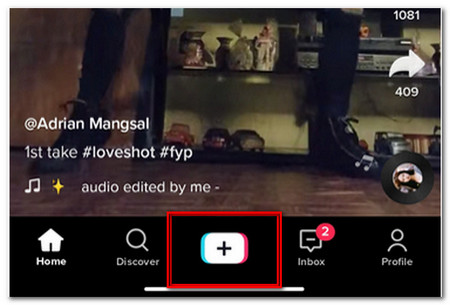
2 단계."업로드" 버튼을 눌러 Android 휴대폰의 사진 갤러리나 iPhone의 사진에서 원하는 비디오 또는 오디오 파일을 업로드하세요.
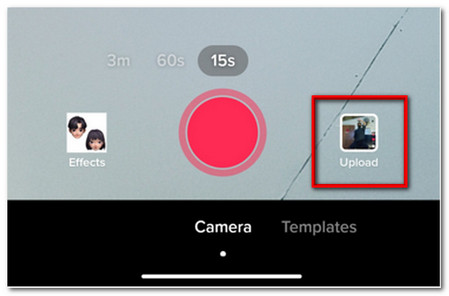
3단계.갤러리의 동영상 중에서 업로드하려는 동영상을 선택하세요. 단 몇 초 길이의 여러 동영상을 동시에 선택할 수도 있습니다. 그런 다음 "다음" 버튼을 탭하세요.
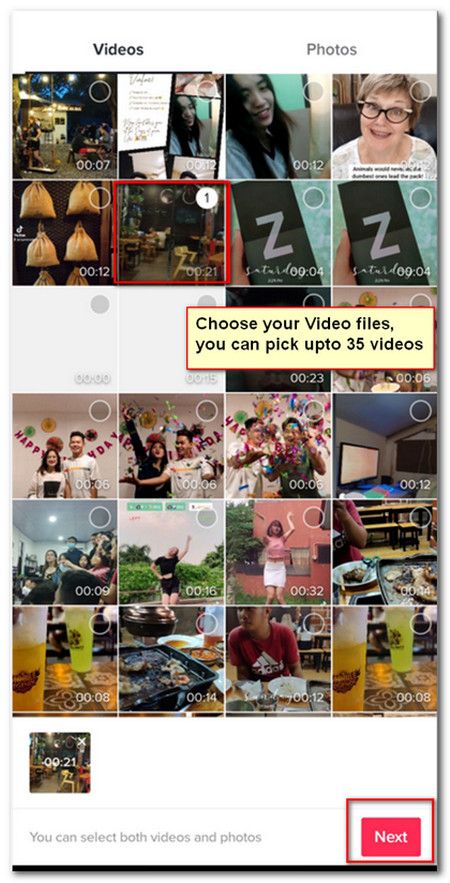
4단계."사운드 추가" 버튼을 탭하면 이제 동영상을 편집하고 업로드할 수 있습니다. 그러나 그것은 없습니다 배경음. "소리 추가" 옵션을 탭하면 원하는 소리를 선택할 수 있습니다.
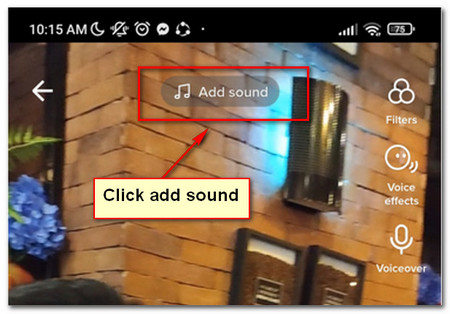
5단계.그 후, 당신은 찾을 수 있습니다 틱톡 인기곡 에서 고르다. "더 보기" 옵션을 눌러 음악을 검색할 수도 있습니다. 원하는 오디오 파일을 선택한 후 가위 아이콘을 탭하여 TikTok 사운드를 다듬습니다.
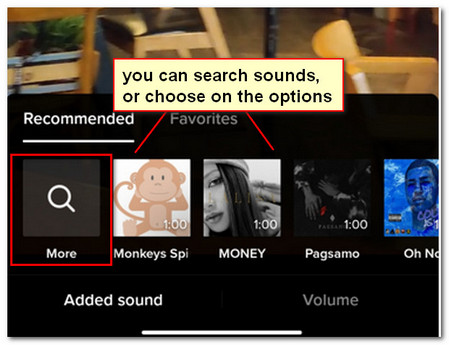
6단계.드래그하여 사운드를 조정할 수 있습니다. 음파를 좌우로 드래그하여 음악을 시작할 위치를 선택하십시오. 사운드 트리밍이 끝나면 추가로 추가할 수 있습니다. 틱톡 효과 게시하기 전에 동영상에
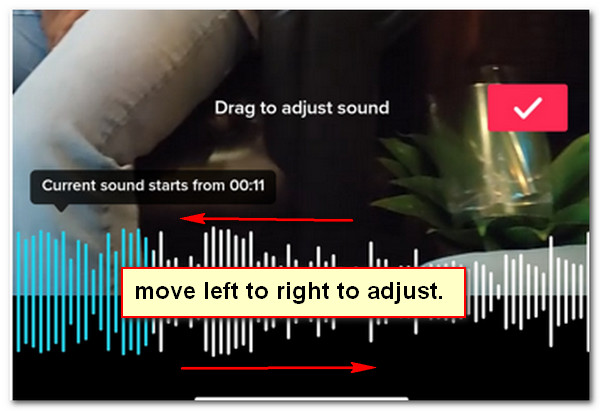
Windows 및 Mac에서 TikTok의 사운드를 다듬는 방법
스마트폰에서 원하는 틱톡 사운드 트리밍이 어렵다면, 오디오 파일을 컴퓨터로 옮겨 원하는 틱톡 사운드를 얻을 수 있으며, 틱톡 영상과 사운드를 동기화할 수도 있다. AnyRec Video Converter 올인원 비디오/오디오 트리머로 원하는 비디오 부분을 잘라내고, 오디오 필터를 적용하고, 다른 클립을 결합하는 등의 작업을 수행할 수 있습니다. 아래와 같이 Windows 및 Mac에서 TikTok 사운드를 트리밍하는 방법에 대해 자세히 알아보세요.
- 1. 시작점과 끝점으로 TikTok 사운드를 요구 사항에 맞게 다듬습니다.
- 2. 페이드 인, 페이드 아웃과 같은 특수 음향 효과를 적용하고 다른 오디오 파일과 결합합니다.
- 3. TikTok의 다양한 사운드 클립을 결합하여 동영상과 동시에 이동합니다.
- 4. 비디오 또는 오디오 파일을 원하는 오디오 코덱/샘플 레이트, 비트레이트 등으로 변환합니다.
안전한 다운로드
안전한 다운로드
1 단계.설치 후 컴퓨터에서 Video Converter를 엽니다. "도구 상자" 섹션으로 이동하여 "비디오 트리머" 버튼을 클릭하세요. 해당 기능을 클릭하면 컴퓨터에서 다듬고 싶은 TikTok 비디오 또는 TikTok 사운드 파일을 업로드하기만 하면 됩니다.

2 단계.트리밍하려는 파일을 추가하면 시스템에서 응용 프로그램의 편집 도구로 안내합니다. TikTok 사운드를 트리밍할 비디오 부분을 선택하려면 트리머를 왼쪽과 오른쪽으로 밀어 트리머를 탐색하세요. 트리머가 없는 부분이 잘리는 동안.

3단계.TikTok 사운드 파일을 더 추가하려면 "세그먼트 추가" 버튼을 클릭하세요. 이러한 파일을 다른 작은 부분이나 출력에 추가하려는 부분으로 자릅니다. 잘라낸 비디오 또는 오디오 파일을 컴퓨터에 저장할 수 있습니다.
4단계.다듬어진 비디오를 오디오 형식으로 저장하려면 변환기 메뉴로 이동하여 다듬어진 비디오를 프로그램으로 다시 가져올 수 있습니다. 오른쪽 상단에 있는 "다음으로 모두 변환" 버튼을 클릭하세요. 원하는 오디오 형식을 선택하십시오. 여기에서 할 수 있습니다 비디오를 iPhone 벨소리로 변환.

안전한 다운로드
안전한 다운로드
TikTok 온라인에서 원하는 사운드를 자르는 방법
온라인 MP3 커터가 있다는 것을 알고 계십니까? 단 몇 단계만으로 사운드를 다듬을 수 있는 매우 유용한 도구입니다. 또한 파일을 다운로드하고 설치할 필요도 없습니다. 따라서 "오디오 트리머"가 지원되므로 서두르더라도 더 이상 걱정하지 마세요. 이를 사용하여 TikTok 사운드를 다듬는 방법에 대한 단계는 다음과 같습니다.
1 단계.웹 브라우저로 이동하여 audiotrimmer를 입력하세요. 클릭하시면 홈페이지로 이동됩니다. "파일 선택" 버튼을 클릭하고 폴더에서 다듬고 싶은 TikTok 사운드를 선택하세요.
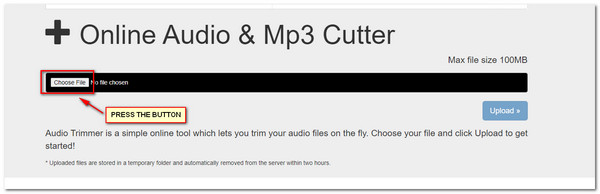
2 단계.원하는 파일을 업로드하면 자동으로 재생이 시작됩니다. 화면 양쪽의 화살표를 조정하여 다듬고 싶은 TikTok 사운드 부분을 선택하세요. 녹색 부분의 소리가 저장됩니다. 그런 다음 "자르기" 버튼을 클릭하세요.
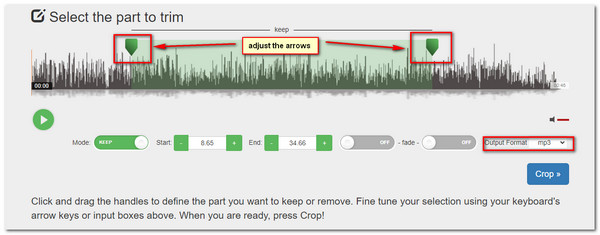
3단계.오디오 파일에서 원하는 부분을 얻으면 파일을 다운로드하여 컴퓨터나 스마트폰에 저장하는 것을 잊지 마십시오.
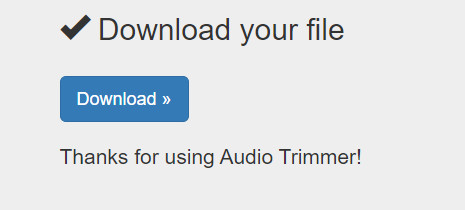
추가 읽기
TikTok 슬라이드쇼에서 소리 다듬기 관련 자주 묻는 질문(FAQ)
-
TikTok 사운드로 보이스오버를 추가할 수 있나요?
그래 넌 할수있어. 원하는 동영상을 업로드한 후 '사운드' 버튼을 건너뛰고 대신 '다음' 버튼을 탭하세요. "음성 해설" 버튼을 클릭하고 "녹음" 버튼을 눌러 녹음을 시작하세요. 그 후 '저장' 버튼을 탭하여 TikTok에서 나만의 사운드 만들기.
-
TikTok에서 음악 파일을 트리밍할 수 없는 이유는 무엇입니까?
TikTok은 매우 정교하고 다양한 알고리즘을 사용합니다. 60초 이상의 비디오가 포함된 녹음 파일 또는 이미 15초 길이의 TikTok 비디오 클립이 있는 녹음 파일의 경우 TikTok에서 오디오 파일을 트리밍하는 것은 불가능합니다.
-
TikTok 사운드를 트리밍하는 데 중요한 것은 무엇입니까?
좋은 품질의 원본 파일이 있는지 확인하십시오. 페이드 인, 보이스오버 등과 같은 특수 필터를 사용하기 위해 TikTok 사운드를 다듬어야 하는 경우 대신 전문 오디오 편집기 및 변환기를 선택해야 합니다.
결론
당신은 그것을 가지고 있습니다! TikTok에서 사운드를 다듬는 다양한 방법, AnyRec Video Converter 사용 및 사용하기 쉬운 온라인 MP3 커터, 오디오 트리머. 언제 어디서나 이러한 응용 프로그램을 사용하십시오. 비디오를 만들고 TikTok에 업로드할 준비를 하세요. 답변을 받고 싶은 질문이 더 있으면 부끄러워하지 말고 아래 댓글 상자에 남겨주세요. 또한 가이드라인에 대한 귀하의 생각과 리뷰에 감사드립니다. 끝까지 남아주셔서 감사합니다.
안전한 다운로드
안전한 다운로드
 10개 이상의 최고의 TikTok 필터 및 효과
10개 이상의 최고의 TikTok 필터 및 효과